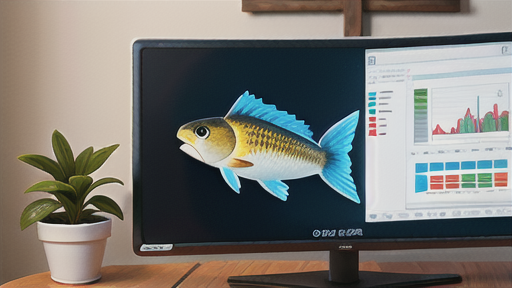図形描画ソフトを使いこなそう

IT初心者
先生、「ドローソフト」ってよく聞くんですけど、どんなもののことですか?

IT専門家
いい質問だね! ドローソフトは、パソコンで絵や図を描くためのソフトだよ。ポスターやチラシ、図形を使った説明図などが作れるんだ。

IT初心者
へえー、そうなんですね! 写真を編集するソフトとは違うんですか?

IT専門家
そうなんだ。写真編集ソフトは、どちらかというと、すでにある写真を加工するのが得意だね。ドローソフトは、線や図形を組み合わせたり、文字を入れたりして、新しいものを作り出すのに向いているんだよ。
ドローソフトウェアとは。
「IT用語で『ドローソフトウェア』と呼ばれるものは、ドローソフトのことです。つまり簡単に言うとドローソフトです。」
ドローソフトとは

– ドローソフトとは
ドローソフトとは、コンピュータ上で様々な図形を描いたり、編集したりすることができるソフトウェアです。紙と鉛筆を使って絵を描くように、直感的な操作で図形を扱うことができるため、デザインの専門知識がない人でも簡単に使い始めることができます。
ドローソフトは、チラシやポスター、ロゴ、イラスト、図面など、様々な用途で活用されています。例えば、お店のチラシを作成する場合、文字の大きさや配置を自由に調整したり、写真やイラストを組み合わせたりすることで、視覚的に訴求力の高いデザインを作成することができます。また、ロゴやイラストを作成する場合には、曲線や図形の組み合わせを駆使して、独自のデザインを生み出すことができます。
さらに、図面作成にもドローソフトは役立ちます。建物の間取り図や製品の設計図など、正確な寸法を必要とする図面も、ドローソフトを使えば簡単に作成することができます。線の太さや種類、色などを細かく設定できるため、見やすく分かりやすい図面を作成することができます。
このように、ドローソフトは幅広い用途で活用できる便利なソフトウェアです。デザインの専門家でなくても、手軽に利用できるため、アイデアを形にしたい時にぜひ活用してみてください。
| 用途 | 説明 |
|---|---|
| チラシやポスター作成 | 文字や写真の配置、イラストの組み合わせで視覚的に訴求力の高いデザインを作成 |
| ロゴやイラスト作成 | 曲線や図形の組み合わせで独自のデザインを作成 |
| 図面作成 | 線の太さや種類、色などを細かく設定し、正確で見やすい図面を作成 |
ドローソフトの機能

ドローソフトは、絵を描いたり、図形を作成したりするためのソフトウェアです。直線や曲線、円や楕円、四角形など、様々な形を自由に描くことができます。図形を描くためのツールは豊富に用意されており、線の種類や太さを変えたり、図形の中に色を塗ったり、模様を入れたりすることができます。また、影やぼかしなどの効果を加えることで、図形に立体感や奥行きを出すことも可能です。
さらに、ドローソフトでは、文字を入力したり、写真やイラストなどの画像を挿入したりすることもできます。作成した図形や文字、画像は、自由に拡大・縮小したり、回転させたり、移動させたりすることができます。また、図形の形を自由に変形させることも可能です。これらの機能を組み合わせることで、チラシやポスター、パンフレット、ロゴ、イラスト、Webサイトのデザインなど、様々な用途に合わせた作品を作り出すことができます。
| 機能 | 説明 |
|---|---|
| 図形描画 | 直線、曲線、円、楕円、四角形など、様々な図形を自由に描くことができます。線の種類、太さ、色、模様などを変更できます。 |
| 効果 | 影やぼかしなどを加えることで、図形に立体感や奥行きを出すことができます。 |
| テキスト・画像挿入 | 文字を入力したり、写真やイラストなどの画像を挿入したりすることができます。 |
| 編集 | 図形や文字、画像は、自由に拡大・縮小、回転、移動、変形などができます。 |
ドローソフトの種類

絵を描くためのソフトウェアは、様々な種類があり、用途や習熟度に合わせて最適なものを選ぶことが大切です。大きく分けると、費用がかかる有料のものと、無料で利用できるものがあります。
有料のソフトウェアは、アドビ社のイラストレーターやコーレルのドローなど、プロの現場でも使われているものが多くあります。これらのソフトウェアは、豊富な機能と高い性能を備えているため、本格的な作品作りに適しています。しかし、その分、費用も高額になる傾向があります。
一方、無料で利用できるソフトウェアには、インクスケープやギンプなどがあります。これらのソフトウェアは、有料のものと比べると機能は少ないですが、無料で使い始めることができるというメリットがあります。イラストを描いたり、ロゴを作成したりするなど、簡単な作業であれば、無料のものでも十分に対応できます。
このように、絵を描くためのソフトウェアには様々な種類があるため、自分の用途やレベルに合ったものを選ぶことが大切です。機能や価格などを比較検討し、最適なソフトウェアを見つけてください。
| 種類 | 特徴 | 費用 | 代表的なソフト |
|---|---|---|---|
| 有料ソフト | 豊富な機能と高い性能 本格的な作品作りに最適 |
高額 | Adobe Illustrator Corel Draw |
| 無料ソフト | 機能は限定的 簡単な作業に最適 |
無料 | Inkscape GIMP |
ドローソフトの活用例

ドローソフトは、その名の通り、絵を描くためのソフトウェアですが、近年ではビジネスの場でも個人の活動でも、様々な用途で活用されています。
ビジネスの場では、相手に情報を分かりやすく伝えるための資料作成に役立ちます。例えば、新規事業の提案資料や、顧客向けのプレゼンテーション資料などに、図やグラフ、イラストを効果的に配置することで、より理解度を高めることができます。また、会社の顔となるロゴマークや、新商品・サービスを宣伝するためのチラシ、さらに近年ではホームページのデザインにもドローソフトが活用されています。
一方、個人の活動においても、ドローソフトは幅広く利用されています。季節の挨拶状である年賀状や暑中見舞いはがきを、オリジナリティあふれるデザインで作成したり、趣味で描いたイラストや漫画を、デジタルデータとして保存・編集したりすることができます。また、写真に文字やイラストを加えるなど、画像加工のツールとしても活用できます。
このようにドローソフトは、単に絵を描くだけでなく、ビジネスシーンにおける資料作成から、個人の趣味活動まで、幅広い用途で活用できる便利なツールと言えるでしょう。
| 用途 | 具体例 |
|---|---|
| ビジネス | – 新規事業の提案資料 – 顧客向けプレゼンテーション資料 – ロゴマーク – チラシ – ホームページデザイン |
| 個人 | – 年賀状、暑中見舞いなどの挨拶状 – イラスト、漫画作成 – 写真加工 |
ドローソフトを学ぶには

絵を描くための便利な道具であるドローソフトですが、使いこなすには少し練習が必要です。しかし、今はドローソフトの使い方を学ぶための便利な方法がたくさんありますので、安心してください。
まず、本屋さんやインターネットで、ドローソフトの使い方を解説した本やウェブサイトを探してみましょう。基本的な操作から応用テクニックまで、様々なレベルのものがあります。絵を描くのが好きな人なら、きっと見ているだけでも楽しくなるでしょう。
動画投稿サイトにも、ドローソフトの使い方を説明した動画がたくさん公開されています。動画で見ることで、実際にソフトを操作している様子がよく分かり、理解が深まります。
さらに、最近はオンラインで受講できるドローソフト講座も人気です。自分のペースで学べるので、忙しい人にもおすすめです。講座によっては、講師に質問できるものもあるので、疑問点をすぐに解決することができます。
そして、何よりも大切なのは、実際にドローソフトを使ってみることです。多くのドローソフトは、無料で試せる体験版を提供しています。気軽にダウンロードして、いろいろな機能を試してみましょう。絵を描く楽しさを実感しながら、自然とドローソフトに慣れていくはずです。
| 学習方法 | 説明 |
|---|---|
| 書籍・ウェブサイト | 基本から応用まで解説。見ているだけでも楽しい。 |
| 動画サイト | 実際の操作手順を見れるので分かりやすい。 |
| オンライン講座 | 自分のペースで学べて、講師に質問できる場合もある。 |
| 体験版の使用 | 無料で様々な機能を試して、実体験を通して学べる。 |